Condividere desktop remoto in LAN o su internet con VNC
Aggiornato il:
Condividere il desktop in remoto in rete LAN o su internet col programma ThightVNC gratuito
 Per condividere un desktop su tutti i PC della rete locale (per esempio un'aula studio o in un ufficio) non è consigliabile utilizzare Microsoft Desktop Remoto ma conviene utilizzare un programma flessibile e tutto sommato facile da configurare come VNC, che può essere impostato su Windows sia come server (il PC principale che proietta lo schermo) sia come client (i vari PC presenti in rete che visualizzano quello che fa il computer principale).
Per condividere un desktop su tutti i PC della rete locale (per esempio un'aula studio o in un ufficio) non è consigliabile utilizzare Microsoft Desktop Remoto ma conviene utilizzare un programma flessibile e tutto sommato facile da configurare come VNC, che può essere impostato su Windows sia come server (il PC principale che proietta lo schermo) sia come client (i vari PC presenti in rete che visualizzano quello che fa il computer principale).Nella guida che segue vi mostreremo come condividere il desktop remoto in LAN con TightVNC, utilizzando solo programmi gratuiti adatti a qualsiasi scopo. Solo successivamente vi mostreremo anche come usare questa tecnologia per condividere lo schermo remoto tramite Internet.
LEGGI ANCHE -> Come Condividere file e cartelle in rete di computer su PC Windows
Condividere desktop remoto in LAN con TightVNC
Il miglior programma per condividere il desktop in remoto in rete LAN o su Internet è sicuramente TightVNC, un software open source utilizzabile gratuitamente in ambito domestico e in ambito aziendale.
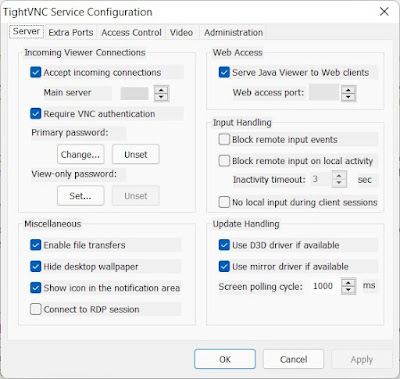 Questo programma offre un server per condividere lo schermo di un singolo PC e un client per visualizzare gli schermi remoti condivisi tramite VNC. Durante la fase d'installazione possiamo scegliere cosa installare sul computer premendo sul tasto Custom: sul computer principale installiamo il server, mentre sugli altri computer presenti in rete installiamo il Viewer.
Questo programma offre un server per condividere lo schermo di un singolo PC e un client per visualizzare gli schermi remoti condivisi tramite VNC. Durante la fase d'installazione possiamo scegliere cosa installare sul computer premendo sul tasto Custom: sul computer principale installiamo il server, mentre sugli altri computer presenti in rete installiamo il Viewer.Dopo l'installazione scegliamo una password amministrativa (per il server) e una password per accedere al desktop remoto da amministratore, così da poter accedere al PC principale da ogni postazione. Dal PC che fungerà da server recuperiamo l'indirizzo IP (meglio se statico) e il numero di porta per poter accedere al desktop remoto.
Ora non dobbiamo far altro che installare TightVNC Viewer su tutti i PC secondari, inserire l'indirizzo IP del computer principale, specificare se necessario il numero di porta (inserendo i due puntini ad esempio 192.168.1.2:5900) e premendo sul tasto Connect. Il sistema chiederà la password di visualizzazione e, in caso di autenticazione riuscita, vedremo il desktop del compute remoto senza sfondo (voluto per ridurre il consumo di banda su rete LAN).
Agendo dalle impostazioni di TightVNC Server possiamo impostare una password di sola visualizzazione, così che sulle varie postazioni possano solo guardare e non interferire con il server; per procedere è sufficiente aprire il pannello di configurazione di TightVNC Server e premere sul tasto Set subito sotto la voce View-only Password.
Creare rete VPN per connessioni remote via Internet
Se vogliamo connettere più reti LAN insieme anche via Internet dovremo utilizzare un servizio VPN dedicato, così da far apparire tutti i computer su una grande rete LAN (sia quelli locali sia quelli disponibili via Internet.
Il miglior programma che possiamo utilizzare per lo scopo è si può anche usare Hamachi e creare una rete VPN virtuale che dovrà essere installata su tutti i computer, sia quello che condivide il desktop, sia quelli che lo vedono da internet.
 Dopo aver installato questo programma prendiamo nota del codice della rete, scegliamo una password e forniamo le credenziali ad almeno un altro PC della rete o ad un altra app Hamachi; così facendo potremo unire le reti LAN via Internet mantenendo una velocità di trasmissione elevata, qualsiasi sia la distanza da coprire.
Dopo aver installato questo programma prendiamo nota del codice della rete, scegliamo una password e forniamo le credenziali ad almeno un altro PC della rete o ad un altra app Hamachi; così facendo potremo unire le reti LAN via Internet mantenendo una velocità di trasmissione elevata, qualsiasi sia la distanza da coprire.Non appena le due reti si vedono tramite Hamachi installiamo o facciamo installare TightVNC Viewer su tutti i PC connessi via remoto, forniamo lo stesso indirizzo IP presente sulla rete locale (insieme alla password di visualizzazione) e attendiamo che anche gli altri computer si connettono in locale alla nostra rete, così da poter visualizzare il desktop del nostro PC principale.
Per configurare al meglio Hamachi vi consigliamo di leggere la nostra guida su come Creare una rete VPN per giocare online simulando una LAN.
Conclusioni
Il programma VNC originale (RealVNC)è disponibile solo a pagamento, ma per fortuna esiste una valida alternativa open source e liberamente scaricabile come TightVNC. Questo ottimo programma offre un server per trasmettere il desktop remoto su tutti i PC della rete LAN, che potranno visualizzare il desktop tramite app Viewer dedicata.
La suddivisione precisa delle password vi permetterà di far accedere al desktop del PC principale (per esempio quello del professore) senza che nessuno possa interferire con il mouse o la tastiera, visto che può essere configurata una password di sola visione.
Se poi necessitiamo di configurare l'accesso da un'altra rete LAN via Internet conviene utilizzare un servizio VPN veloce come Hamachi, così da far risultare tutti i PC come parte integrante della stessa rete.
Per approfondire possiamo leggere anche le nostre guide ai migliori programmi di desktop remoto per collegarsi da lontano al computer e ai desktop remoto in Google Chrome per controllare PC via internet.

Posta un commento